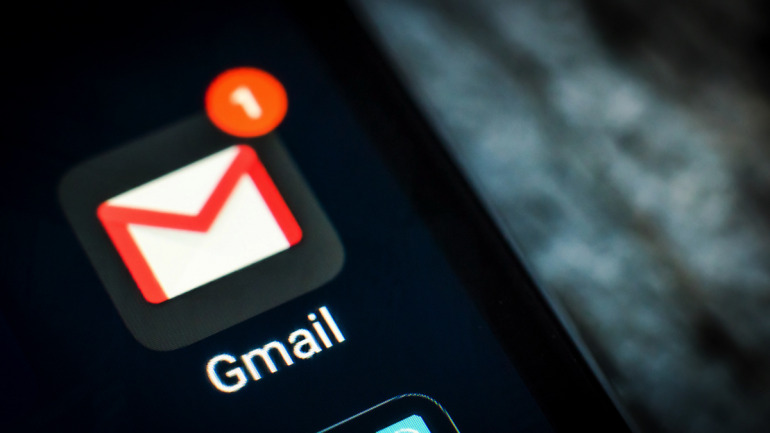
In Green / Shutterstock.com
独自ドメインは信頼性の証明にもなるため、ビジネスシーンで広く利用されています。しかし、独自ドメインを複数持っていたり、ほかのドメインのアドレスと併用していたりすると、管理が大変になりがちです。そこでこの記事では、使い勝手の良いGmailで独自ドメインを管理する方法をご紹介します。
目次
Gmailで独自ドメインを取得すると料金はいくらかかる?
まずは、Gmailでの独自ドメイン取得について説明します。
Google Workspaceを利用すると、独自ドメインのGmailを取得できます。Google WorkspaceはGmailをはじめ、Google DriveやGoogle Meetなど複数のビジネスツールがパッケージ化されたサービスです。 Google Workspaceは1人あたり月額748円(税込)から利用できます。
【参考】Google Workspace
個人向けのGoogle Workspace Individualでは独自ドメインのGmailは取得できる?
Google Workspace IndividualのGmailでは独自ドメインの提供はなく、ドメインは「gmail.com」になります。独自ドメインを取得できるのはGoogle Workspace Business(中小企業向け)とGoogle Workspace Enterprise(大規模組向け)です。
Gmailでは独自ドメインを無料で利用できる?
無料版のGmailでは独自ドメインを取得できません。無料で独自ドメインのGmailが使えていたG Suiteの提供は現在終了しています。
Gmailで独自ドメインのメールを送受信する方法
無料版Gmailでは、別のサービスで利用している独自ドメインのメールを送受信するように設定できます。場所やデバイスを問わずにGmailでメールを確認・返信できるようになるのがメリットです。
パソコン版Gmailでの設定方法は次の通り。
[1]読み込み元(別のメールサービス)のアカウントでPOPアクセスができるのを確認
[2] 読み込み先のGmailアカウントにログインして、右上の設定アイコンから「すべての設定を表示」をクリック
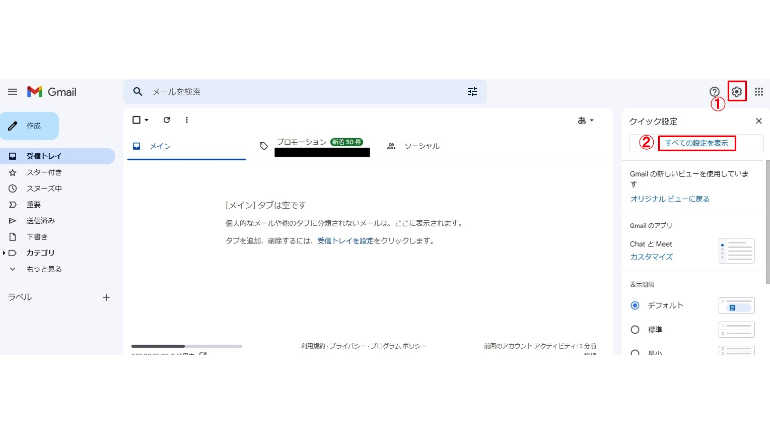
[3] 「アカウントとインポート」タブをクリックして、「他のアカウントでメールを確認」から「メールアカウントを追加する」をクリック
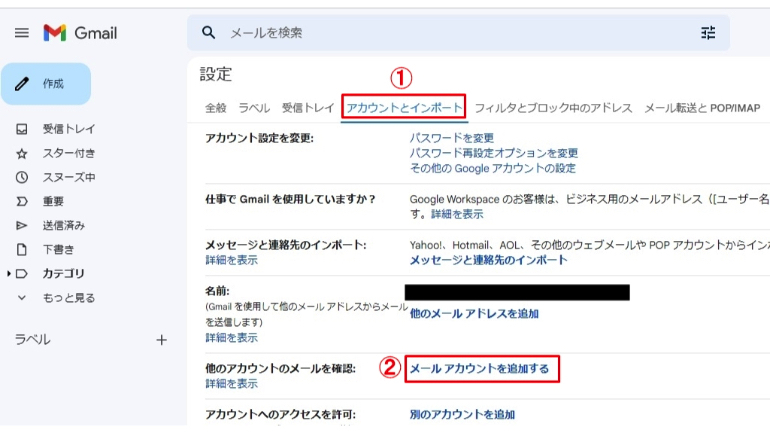
[4]読み込みたいメールアドレスを入力して「次へ」をクリック
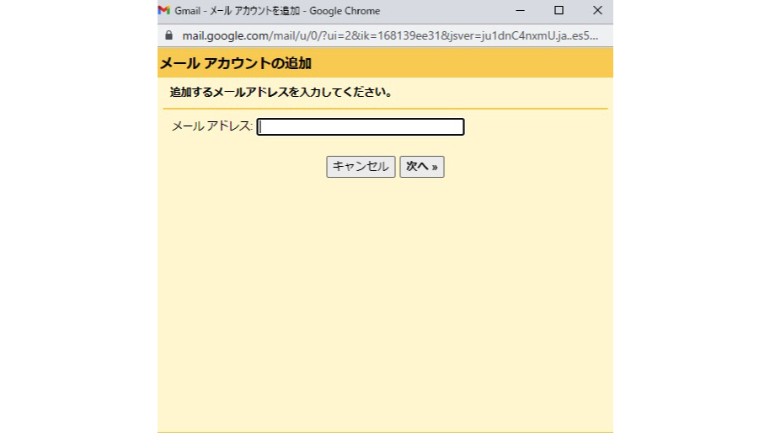
[5] 「他のアカウントからメールを読み込む」にチェックを入れて「次へ」をクリック
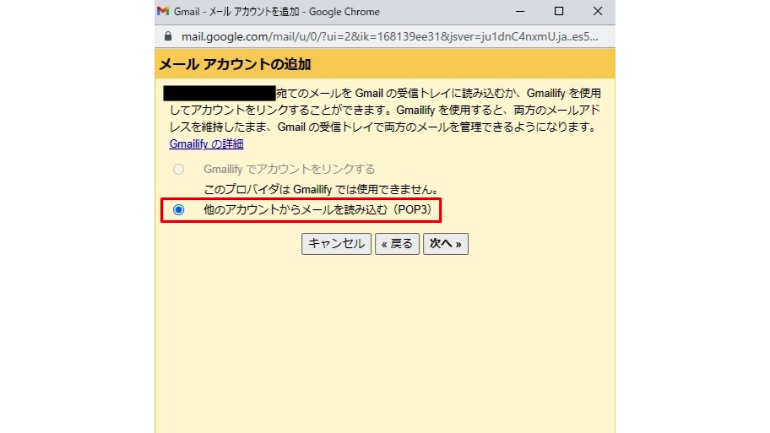
[6]パスワードなどを入力し、必要に応じてチェックボックスをオンにして「アカウントを追加」をクリック
Googleからは「メールの取得にセキュリティで保護された接続(SSL)を使用する」と「受信したメッセージにラベルを付ける」にチェックを入れ、他のチェックボックスはオフにすることが推奨されています。
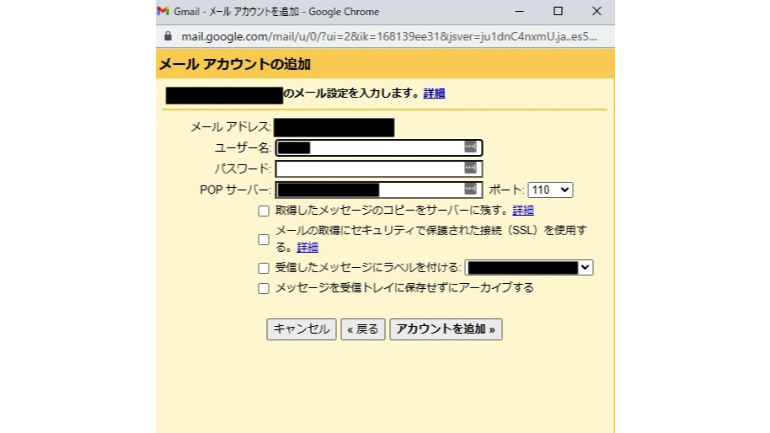
ユーザー名、パスワード、POPサーバーについては後ほど説明します。
[7]「はい」にチェックして「次へ」をクリック
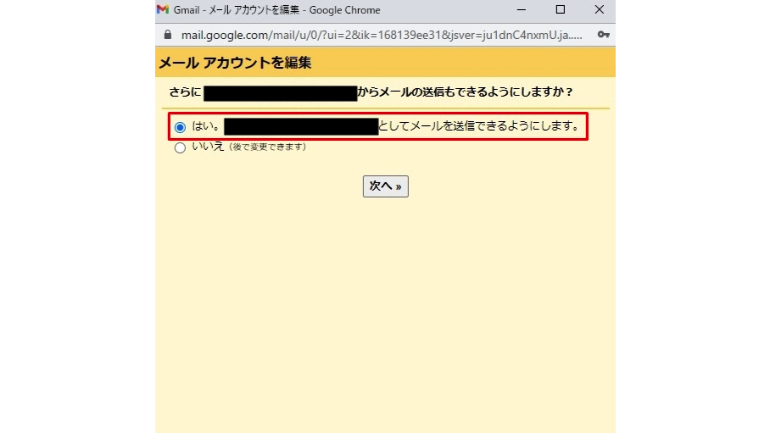
[8]任意の名前を入力して「次のステップ」をクリック
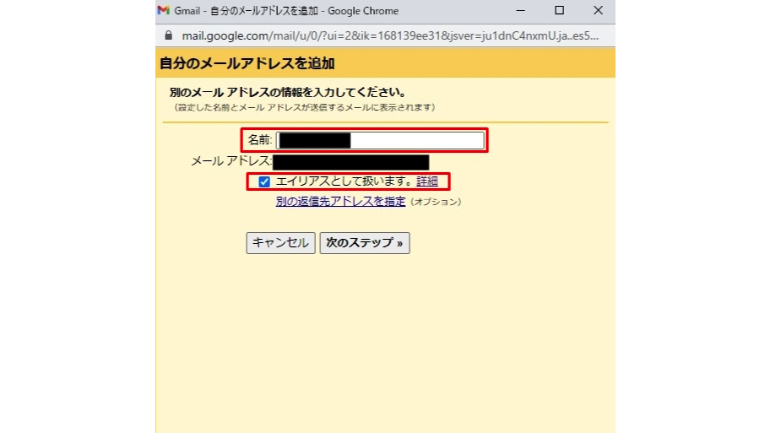
[9]送信サーバーの設定をして「アカウントを追加」をクリック
SMTPサーバーについても後ほど説明します。
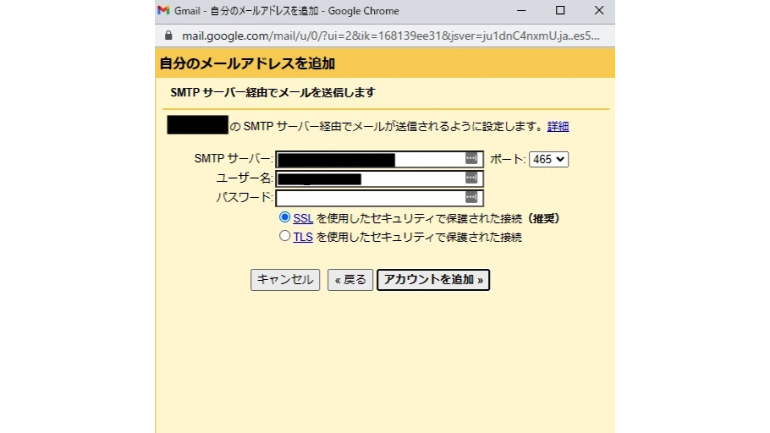
[10]確認コードを記載したメールがGmailに設定したメールアドレス宛に届くので、確認コードを入力して「確認」をクリックしたら設定完了です。
【参考】意外と簡単!Gmailを独自ドメインで使えるようにする方法
【Gmailに独自ドメインを設定する方法】メールアカウントのユーザー名とは
メールアカウントのユーザー名とは、アドレスの「@」より前の部分のことです。手順[6]の「ユーザー名」の欄には、Gmailに追加したいメールアドレスの「@」より前の部分、もしくは「@」の後も含めたメールアドレス全体を入力します。
【Gmailに独自ドメインを設定する方法】メールアカウントのパスワードとは
手順[6]の「パスワード」の欄には、独自ドメインのメールアドレスのパスワードを入力します。Gmailのパスワードではないので注意しましょう。
【Gmailに独自ドメインを設定する方法】メールアカウントのPOPサーバーとは
POPとはメールを受信する仕組みです。手順[6]で「POPサーバー」の欄に入力するアドレスは、独自ドメインを登録しているサーバーでの確認が必要です。
【Gmailに独自ドメインを設定する方法】SMTPサーバーとは
SMTPとは、メールを送信する仕組みです。手順[9]で「SMTPサーバー」の欄には、独自ドメインを登録しているSMTP(送信メール)サーバー名を入力します。
Gmailアプリもログインするだけで独自ドメインのメールを受信できる
AndroidスマホやiPhoneのGmailアプリでも、独自ドメインのメール送受信を設定できます。設定後は、アプリを開くだけで独自ドメインの受信メールがGmailの受信メールとともに表示されるようになります。のメールAndroidスマホ・iPhoneともに、アカウントを追加する方法は次の通りです。
[1]Gmailアプリを開く
[2]右上のプロフィール写真(未設定の場合はアイコン)をタップ
[3] 「別のアカウントを追加」をタップ
[4]追加するアカウントの種類を選択
[5]画面の指示に従ってアカウントを追加
Gmailで独自ドメインのメールを受信できない時の対処法
独自ドメインのメールが届かない時は、迷惑メールとして判定されている可能性があります。対象のメールが迷惑メールフォルダに入っていたら、メールを開き本文の上部にある「迷惑メールではない」をクリックしましょう。
Gmailだと独自ドメインのメール管理がスムーズ
持っている独自ドメインのメールソフトが使いづらい時や、複数のアカウントをまとめて管理したいときは、Gmailで送受信できるように設定すると快適になります。この記事を参考にして、ぜひ試してみてください。
※データは2022年10月中旬時点での編集部調べ。
※情報は万全を期していますが、その内容の完全性・正確性を保証するものではありません。
※製品のご利用、操作はあくまで自己責任にてお願いします。
文/ねこリセット
















 DIME MAGAZINE
DIME MAGAZINE










 最新号
最新号






